• Abgelegt bei: Mac-Probleme lösen • Bewährte Lösungen
Kennen Sie den Mini-Herzinfarkt, den Sie bekommen, wenn Ihr Mac abstürzt oder nicht startet? Es ist das schlimmste Gefühl der Welt, vor allem, wenn Sie ein ganzes Leben lang Arbeit auf Ihrem Rechner gespeichert haben. Was sollten Sie in solchen Situationen tun? Wie Ihnen wahrscheinlich schon oft geraten wurde, ist es sinnvoll, Ihre Daten regelmäßig zu sichern. Für Mac-Benutzer wäre es vorteilhaft, eine OS X Recovery HD einzurichten, wenn Probleme auftreten. Zum Beispiel ist das hilfreich für die Mac-Datenwiederherstellung, wenn Sie Daten verloren haben.
Was ist eine OS X Recovery HD?
Die OS X Recovery HD ist ein natives, aber verstecktes Wiederherstellungslaufwerk auf Ihrer Mac-Festplatte. Diese Funktion kann verwendet werden, um Ihren Rechner zu starten und Notfallwartungsdienste durchzuführen, wie z.B. die Reparatur eines beschädigten Laufwerks durch Ausführen des Festplatten-Dienstprogramms, das Surfen im Internet, um das Problem zu beurteilen, auf das Sie stoßen, oder das Herunterladen notwendiger Updates. Sie können die OS X Recovery HD auch verwenden, um Ihr Betriebssystem neu zu installieren und verlorene Daten aus der Time Machine-Sicherung wiederherzustellen.
Teil 1 Wie man Macs mit der Recovery HD wiederherstellen kann
Nachdem Sie nun wissen, dass Ihr Computer über ein integriertes Wiederherstellungstool verfügt, werden Sie möglicherweise gefragt, wie Sie die OS X-Recovery HD verwenden sollen. Mit dieser Funktion können Sie die folgenden Optionen ausführen:
- Verwenden Sie Time Machine-Sicherungen zur Wiederherstellung Ihres Mac.
- Installieren Sie Mac OS X mit der Recovery HD neu.
- Holen Sie sich online Hilfe oder überprüfen Sie Ihre Internetverbindung.
- Verwenden Sie das Datenträger-Dienstprogramm, um angeschlossene Datenträger zu überprüfen und zu reparieren.
Hier erfahren Sie, wie Sie die Mac-Festplatte reparieren und den Mac mit der OS X Recovery HD wiederherstellen können:
- Um Ihren Mac in den Wiederherstellungsmodus zu versetzen, starten Sie Ihren Rechner neu und halten Sie gleichzeitig die Tasten "Command + R" auf Ihrer Tastatur gedrückt. Halten Sie sie gedrückt, bis das Apple-Logo erscheint.
- Wenn Ihr Mac hochgefahren ist, erscheint das Fenster OS X Dienstprogramme und fordert Sie auf, eine der vier oben aufgeführten Optionen zu wählen. (Hinweis: Wenn Sie dies nicht sehen, sondern stattdessen eine Anmeldeseite sehen, müssen Sie Ihren Mac neu starten und den gesamten Vorgang erneut durchführen).
- Klicken Sie auf "Disk Utility" und wählen Sie das Laufwerk, das Sie auf Ihrem Mac reparieren möchten. Öffnen Sie die Registerkarte "Erste Hilfe". Um das Problem zu überprüfen, das Ihr Mac hat, klicken Sie auf die Schaltfläche "Datenträger überprüfen". Klicken Sie auf die Schaltfläche "Datenträger reparieren", um mit der Reparatur dieses Datenträgers zu beginnen.
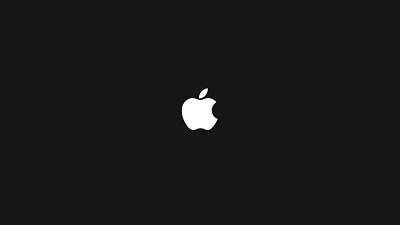
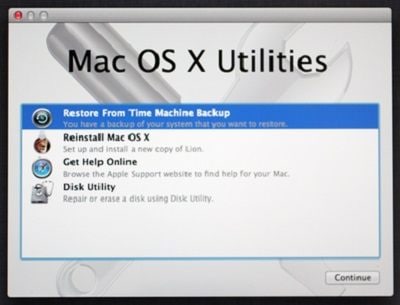
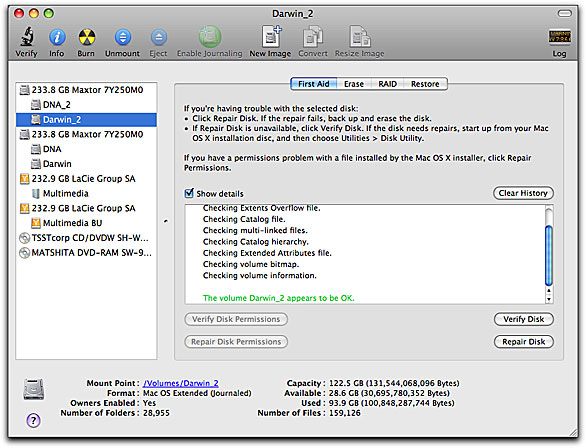
Teil 2 Wie man eine OS X Recovery HD erstellt
Seit OS X Mountain Lion ist alles digital und wartungsfreundlich geworden. Mac-Benutzer konnten sich nicht mehr auf physische Wiederherstellungsdatenträger verlassen, die ihnen bei der Behebung von Problemen auf ihren Rechnern halfen. Aber wie können Sie auf diese versteckte Partition zugreifen, wenn etwas mit Ihrer Festplatte schief geht? Sie können Ihren Rechner jederzeit online verbinden und die Internet Recovery-Funktion von OS X starten, aber in der Realität haben Sie nicht immer eine Internetverbindung. Diese Methode wird auch nicht funktionieren, wenn Sie einen alten Mac auf eine neuere Version von OS X aktualisiert haben.
In diesen Situationen wäre es vorteilhaft, wenn Ihre OS X Recovery HD auf einem externen USB-Laufwerk oder einer SD-Karte leicht zugänglich wäre. Es ist wirklich einfach. Lesen Sie weiter, um zu erfahren, wie man eine OS X Recovery HD erstellt, auf die Sie überall und jederzeit leicht zugreifen können. Bevor Sie beginnen, sind hier einige der Dinge, an die Sie sich halten müssen:
- Um eine OS X Recovery HD zu erstellen, stellen Sie sicher, dass Ihr Rechner mindestens unter OS X Lion oder Mountain Lion läuft und dass ein vorhandenes Wiederherstellungssystem auf seinem Startlaufwerk vorhanden ist. Wenn Sie einen neueren Mac haben, verwenden Sie Internet Recovery, um das System online zu bringen.
- Ein externes USB-Laufwerk oder eine SD-Karte mit mindestens 1 GB freiem Speicherplatz.
Wenn Sie sichergestellt haben, dass beide Anforderungen erfüllt sind, führen Sie die folgenden Schritte aus, um eine OS X Recovery Disk zu erstellen:
- Laden Sie den Recovery Disk Assistant von der Apple-Website herunter, wenn Sie ihn nicht bereits in Ihrem Ordner Programme/Dienstprogramme haben.
- Warten Sie, bis der Download abgeschlossen ist, und doppelklicken Sie auf die Datei, die den Namen "RecoveryDiskAssistant.dmg" tragen sollte. Dadurch wird die Datei "Recovery Disk Assistant.appfile" erstellt - ziehen Sie sie in Ihren Programme-Ordner.
- Schließen Sie eine externe Festplatte oder einen USB-Stick an und starten Sie den Recovery Disk Assistant. Stimmen Sie den Bedingungen zu und warten Sie, bis die Software Ihr externes Laufwerk erkennt.
- Wählen Sie das Laufwerk, das Sie zum Erstellen der OS X Recovery HD verwenden möchten. Klicken Sie auf "Fortfahren". (Hinweis: alle Daten im gewählten Laufwerk werden überschrieben, so dass der Assistent die erforderlichen Daten installieren kann, um die externe Festplatte oder den USB-Stick zu einer Recovery Disk zu machen).
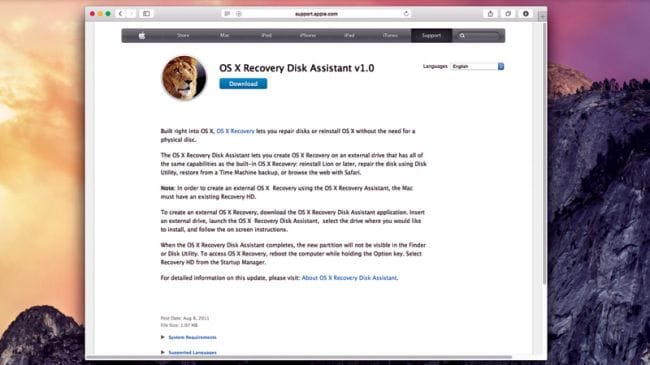
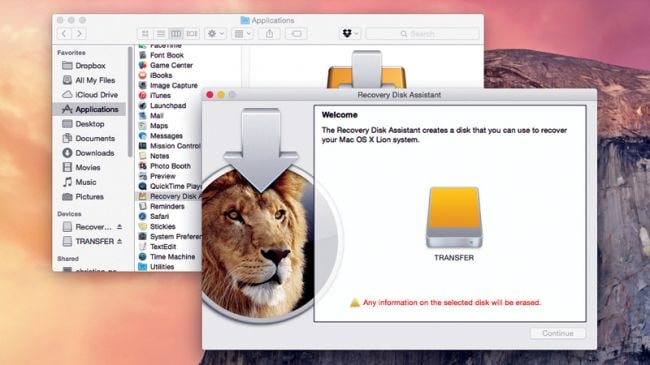
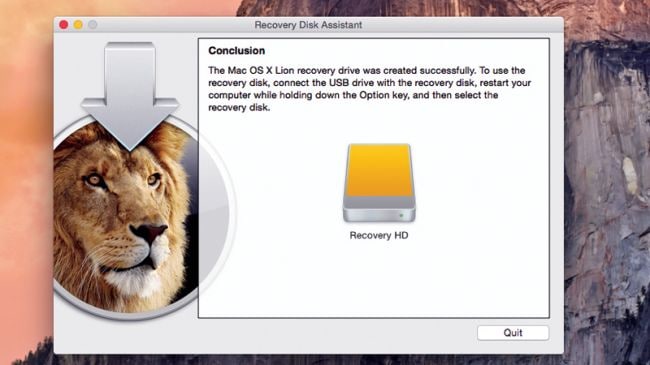
Es wird einige Zeit dauern, bis der Prozess abgeschlossen ist. Wenn die Software Sie auffordert, den Vorgang abzuschließen, klicken Sie auf die Schaltfläche "Beenden". Werfen Sie die neue Recovery Disk aus und bewahren Sie sie an einem sicheren Ort auf. Sie können die Recovery Disk dann verwenden, wenn Sie sie wirklich brauchen. Es ist zudem eine gute Idee, diesen Datenträger regelmäßig zu aktualisieren.
Teil 3 Wie man Daten von einer Mac-Festplatte wiederherstellt
Wie kann ich Dateien von meinem Mac kostenlos wiederherstellen?
Wenn Sie nur gelöschte oder verlorene Dateien von der Mac-Festplatte wiederherstellen möchten, können Sie sich auf ein kostenloses Datenwiederherstellungsprogramm verlassen, das Ihnen dabei hilft. Zum Beispiel Recoverit kostenlose Mac-Datenwiederherstellung. Diese Dateiwiederherstellungs-Freeware für Mac dient der Wiederherstellung von Daten auf Windows- oder Mac-Computern. Wenn Sie Daten von einem externen Gerät, wie einer externen Festplatte oder Speicherkarte, wiederherstellen möchten, schließen Sie es an Ihren Computer an, und die gespeicherten Daten können ebenfalls wiederhergestellt werden.

Recoverit - Die kostenlose Software zur Mac OS Wiederherstellung
- Stellen Sie Dokumente, Fotos, Videos, E-Mails und mehr von der Mac-Festplatte wieder her.
- Stellen Sie mehr als 1000 Dateitypen und -formaten in verschiedenen Datenverlustsituationen wieder her.
- Scannen Sie die Dateien und zeigen Sie eine Vorschau an, bevor Sie sie von allen Speichergeräten wiederherstellen.
Video-Tutorial zur Wiederherstellung von Windows- und Mac-Festplatten
Diese kostenlose Software zur Datenwiederherstellung von Festplatten ist einfach zu bedienen und benutzerfreundlich. Schauen Sie sich das Video an und Sie erhalten 3 einfache Schritte, um Ihre Daten von der Festplatte wiederherzustellen.
3 Schritte zur Wiederherstellung von Dateien von der Mac-Festplatte
Laden Sie Recoverit Free Datenwiederherstellung herunter und befolgen Sie die nächsten 3 Schritte, um Mac-Festplattendaten sofort kostenlos wiederherzustellen.
-
Wählen Sie den Wiederherstellungsdatenträger
-
Scannen des Mac-Wiederherstellungsdatenträgers
-
Vorschau und Wiederherstellung von Daten
Um Daten von einer Mac-Festplatte wiederherzustellen, wählen Sie bitte die Festplatte aus, von der Sie Daten wiederherstellen möchten. Klicken Sie auf die Schaltfläche "Start", um fortzufahren.

Recoverit Mac-Datenwiederherstellung startet eine sofortige und umfassende Überprüfung des Wiederherstellungsdatenträgers. Alle verlorenen, unzugänglichen oder gelöschten Dateien auf dem Mac werden nach und nach angezeigt.

Sobald der Scan beendet ist, werden alle gescannten Dateien entsprechend der Dateiformate aufgelistet. Sie können eine Vorschau der Dateien anzeigen, die gewünschten Dateien auswählen und auf "Wiederherstellen" klicken, um sie zurückzuholen.

Eine integrierte Wiederherstellungslösung ist großartig, besonders wenn Sie dazu neigen, Wiederherstellungsdatenträger zu verlieren oder zu verlegen. Es wäre großartig, wenn Sie lernen könnten, wie man sie benutzt, und eine Kopie davon außerhalb des Rechners speichern könnten, so dass Sie darauf zugreifen können, wenn Sie es nicht direkt von Ihrem Computer aus tun können. Sie kriegen es nicht hin? Sie wollen nur Daten wiederherstellen? Recoverit kann Ihnen helfen. Laden Sie es herunter und stellen Sie verlorene Daten kostenlos wieder her.
Themen für Mac
- Mac wiederherstellen
- Mac-Daten kostenlos wiederherstellen
- Überschriebene Dateien wiederherstellen
- Top 5 Alternativen zu Recuva
- Dateien von USB wiederherstellen
- Gelöschte Notizen auf dem Mac wiederherstellen
- Ungespeicherte Excel-Dateien wiederherstellen
- Gelöschte Word-Dateien wiederherstellen
- Dateien von externer Festplatte auf Mac wiederherstellen
- Mac-Probleme beheben
- Internet-Recovery funktioniert nicht
- MacBook Pro Bildschirm wird schwarz
- Mac ist im Ladebildschirm hängen geblieben
- Macbook hängt sich beim Apple Logo auf
- Microsoft Word reagiert nicht auf Mac
- YouTube reagiert nicht auf dem Mac
- Mac-Sound funktioniert nicht
- Mac löschen
- Leeren des Papierkorbs auf dem Mac erzwingen
- APFS-Partition unter macOS Sierra löschen
- Löschen einer Datei auf dem Mac erzwingen
- Google Drive-Papierkorb leeren
- Mac-Hacks lernen




Classen Becker
chief Editor